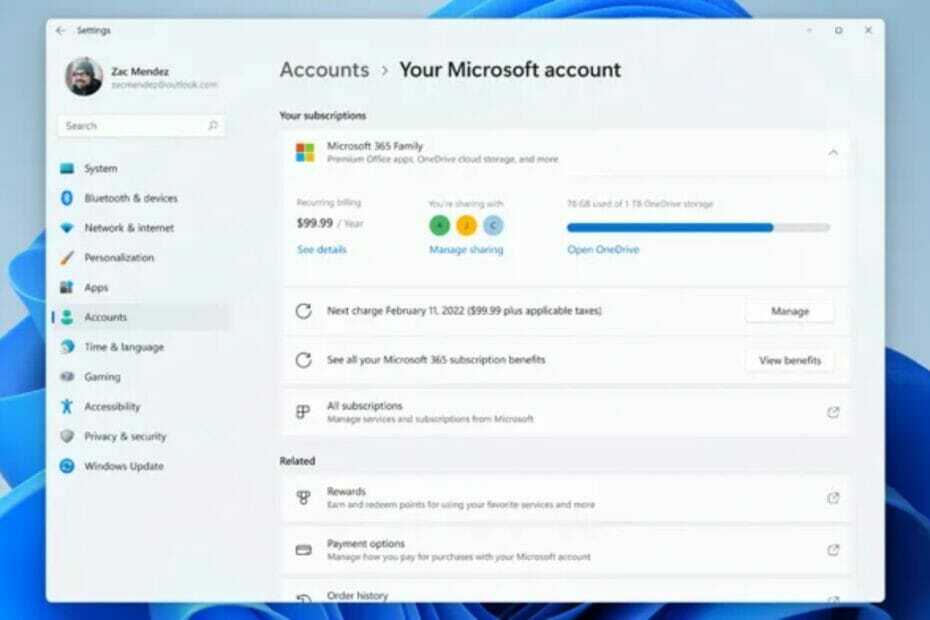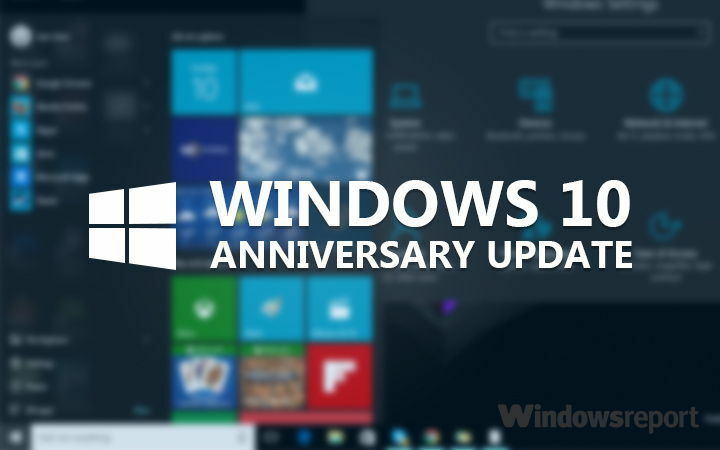
Jubileumsoppdateringen endret mange ting i Windows 10Derfor er noen brukere litt forvirret om det. Mens den andre store oppdateringen for Windows 10 faktisk forårsaket mange problemer for brukerne, er det noen 'problemer' som faktisk ikke er feil i det hele tatt. Det er bare noen som ikke forstår hvordan oppdateringen fungerer, så vi skal forklare et av disse eksemplene i denne artikkelen.
Nylig rapporterte en gang en bruker på Microsofts fora at alle sjekkpunkter for systemgjenoppretting var borte etter installasjon jubileumsoppdateringen. Ved første øyekast ser det ut som et problem, men det er faktisk bare hvor store oppdateringer for Windows 10 fungerer. Microsoft anser store oppdateringer, som jubileumsoppdateringen, som nye installasjoner, og derfor sletter alle sjekkpunkter for systemgjenoppretting opprettet i forrige versjon.
Så hvis du også la merke til at jubileumsoppdateringen slettet gjenopprettingspunktene dine, bør du vite at det er helt normalt, og at det ikke er noe slags problem.
Så hvorfor store oppdateringer sletter systemgjenopprettingspunkter? Det er fordi du opprettet alle dine tidligere systemgjenopprettingspunkter i den forrige Windows 10-versjonen, og ved å utføre systemgjenoppretting, tar du i utgangspunktet sikte på å rulle tilbake til den versjonen, som ikke er det mulig. Den eneste måten å fjerne jubileumsoppdateringen fra datamaskinen din er ved å rulle tilbake, eller utfører en ren installasjon.
Nå som du vet hvorfor gjenopprettingspunktene dine blir slettet, anbefales det sterkt å opprette et nytt så snart du installerer jubileumsoppdateringen. Vi antar at du allerede vet hvordan du oppretter et gjenopprettingspunkt i Windows 10, siden du la merke til at gjenopprettingspunktene dine er borte, i utgangspunktet. Men hvis du ikke er sikker på hvordan du gjør det, sjekk ut denne artikkelen.
Vi håper vi har eliminert forvirring om gjenopprettingspunkter i Windows 10-jubileumsoppdateringen med denne artikkelen. Hvis du ikke forstår noe annet om oppdateringen, kan du spørre oss i kommentarene, så forklarer vi gjerne alt, eller du kan bruke Get Started-appen for Windows 10-jubileumsoppdateringen, og finne alt du trenger å vite om din egen.
RELATERTE STORIER DU TRENGER Å KONTROLLERE:
- Brukere kan ikke bruke SD-kort for å installere jubileumsoppdatering på enheter med lite lagring
- Løs langsom oppstart i Windows 10-jubileumsoppdateringen
- Brukere kan ikke logge på etter oppgradering til jubileumsoppdateringen
- Har du fremdeles ikke oppgradert til Windows 10? Her er et nytt arbeid
- Installasjon av Windows 10 Anniversary Update tar for lang tid